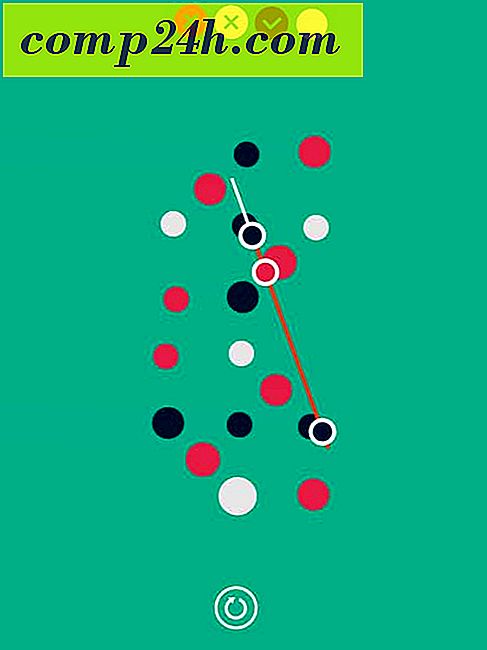Sådan bruger du iTunes Ping i ikke-understøttede lande
 Sidste gang vi talte om Ping forklarede vi Sådan deaktiveres den . Denne gang vil jeg vise dig, hvordan du får Ping, hvis du er i et land, der ikke understøtter det ( endnu ... ). Det er rigtigt, indtil nu er Ping kun støttet i 23 lande og uden min groovy trick, hvis du ikke er i et af disse amter, din held og lykke .. ingen overraskelse, da vi allerede kender Steve Jobs, var ondt ...
Sidste gang vi talte om Ping forklarede vi Sådan deaktiveres den . Denne gang vil jeg vise dig, hvordan du får Ping, hvis du er i et land, der ikke understøtter det ( endnu ... ). Det er rigtigt, indtil nu er Ping kun støttet i 23 lande og uden min groovy trick, hvis du ikke er i et af disse amter, din held og lykke .. ingen overraskelse, da vi allerede kender Steve Jobs, var ondt ...
Anyway, så du er en iTunes-bruger, du vil bruge Ping Apples " Social Network for Music ", men du kan ikke, fordi du bor i et ikke-støttet land. Heldig for dig er rettelsen ret simpel, så følg trin for trin nedenfor, og Ping vil være i gang på få minutter.
Hvis Ping er tilgængelig i dit land, vises det i venstre sidebjælke i iTunes.

Stadig, hvis du læser dette, er det sandsynligvis fordi du ikke kan finde det :). Her skal du gøre næste gang.
Trin 1 - Aktivér Ping i din iTunes-installation
Gå til iTunes Store på venstre sidepanel, og rul derefter helt ned til bunden.

Trin 2
Du vil se et lands flag ( sandsynligvis din ) nederst til venstre. Klik på den.

Trin 3
Klik på USA- flag 
Hvad ved du, Ping- fanen er nu i venstre sidefelt! KLIK IKKE DET! Først skal vi oprette en konto.

Trin 4 - Opret en Ping-konto
Klik på iTunes Store i venstre sidefelt. På den øverste menu skal du vælge AppStore .

Trin 5
Find en gratis App i AppStore . Er ikke rigtig noget, som du vælger bare Klik på hvilken app du ser først. Fra Appens side Klik på Gratis applikation . Et vindue som det nedenstående vil pope.
Klik på Opret ny konto

Trin 6
Klik på Fortsæt på den næste skærm ( ikke vist ) og bekræft vilkårene og betingelserne og privatlivspolitikken ( efter du har læst det selvfølgelig ) og klik på Fortsæt igen ( ikke vist ).
Udfyld dine data på det næste skærmbillede og sørg for at indtaste en gyldig email. Klik på Fortsæt, når du er færdig.

Trin 7
Under kreditkort, vælg ingen . Under Adresse skal du indtaste falske oplysninger ( hvis du vil ), herunder By, Postnummer og Stat, og klik derefter på Fortsæt .
Bemærk : Sørg for postnummer, stat og bykamp eller du er i for mange sjove ... 
Trin 8 - Bekræft e-mail og login
Du bliver fortalt, at en bekræftelses-email er blevet sendt til dig, så tjek den e-mail-adresse, du brugte. Klik på bekræft e-mail fra e-mailen og log ind med den e-mail og adgangskode, du brugte ( ikke vist ).
Gå nu tilbage til iTunes og klik på Log ind i øverste højre hjørne. Brug dine legitimationsoplysninger og log ind.

NU, du er klar til at klikke Ping i venstre sidepanel i iTunes ( ikke vist ), og du vil blive præsenteret med muligheden for at tænde Ping .

Ahhh ... Det var nemt var ikke så slemt nu var det!